Скачать программу для прошивки навигатора навител. Прошивка навигатора.
Как прошить навигатор?




GPS-навигаторы также, как и большинство других современных технических устройств, работают под управлением специального программного обеспечения - операционной системы. Самым популярным ПО для навигаторов являются операционные системы Windows CE и Android. Прошивку можно выполнять как с самого навигатора, так и с компьютера, используя USB-кабель. Далее мы расскажем, как прошить навигатор, используя оба метода по обновлению.
Подготовительные работы
Самыми популярными марками GPS-навигаторов в России являются Garmin, Prestigio, Texet, Explay и LEXAND. Вне зависимости от используемой модели, перед тем, как приступить к прошивке навигатора, вам необходимо будет проделать следующие шаги:
- Полностью зарядите аккумуляторную батарею навигатора перед прошивкой, а еще лучше, оставьте навигатор подключенным к питанию на момент прошивки. Если во время перепрошивки навигатор отключится, это может привести к необратимой поломке устройства.
- Скачайте последнюю версию прошивки навигатора для вашей марки и вашей модели. Внимание! Мы рекомендуем не пользоваться прошивками сторонних разработчиков, т.к. помимо потери гарантии их использование может привести к серьезным повреждениям.
- На всякий случай сделайте бэкап данных устройства на компьютер.
Прошивка через компьютер
Для прошивки вам потребуются драйвера для вашего навигатора на компьютер, а также найти usb-кабель с разъемом micro-USB с одной стороны. Как правило, и драйвера и кабель идут в комплекте с навигатором. Если у вас их нет, то драйвера можно скачать с официального сайта компании-производителя, а кабель купить в любом компьютерном магазине.
Для прошивки выполните следующие шаги:
- Установите драйвера для вашего навигатора на компьютер.
- Отформатируйте память навигатора.
- Выключите прибор. Навигатор не должен быть подключен к компьютеру.
- Откройте папку с прошивкой на вашем компьютере и запустите исполняемый файл.
- Зажмите кнопку включения прибора и после того, как экран загорится, подключите USB-кабель к навигатору.
- Следуйте инструкциям на экране.
- Дождитесь окончания загрузки.
- Отключите кабель от навигатора и включите прибор.
Прошивка с самого устройства
В этом случае вам потребуется только SD-карта достаточного объема, чтобы загрузить на нее прошивку.
- Вытащите SD-карту из навигатора и подключите ее к компьютеру.
- Перенесите нужные данные с карты на компьютер, а затем отформатируйте ее.
- В качестве файловой системы должна быть выбрана система FAT.
- Загрузите прошивку на карту памяти.
- Вставьте карту с прошивкой в навигатор и перегрузите устройство.
- Для некоторых моделей никаких дополнительных действий не потребуется - процесс установки обновлений начнется автоматически. Для других придется зажать определенное сочетание клавиш, в зависимости от используемой вами модели и марки навигатора. Подробнее об этом написано в руководстве по эксплуатации вашей модели.
- До конца установки обновлений запрещается перезагружать или выключать устройство.
Очень часто, после смены прошивки пользователи GPS-навигаторов сталкиваются с проблемой неправильной калибровки экрана. Для каждой модели процесс калибровки может несколько отличаться. Основные два способа запустить калибровку экрана:
- Удерживайте около 30 секунд верхний левый угол навигатора, после чего должно появиться меню калибровки. Перед вами появится белый экран с крестиком. Вам необходимо будет стилусом попасть точно в центр крестика несколько раз до тех пор, пока экран не будет откалиброван. Применение новых настроек занимает порядка 20 секунд.
- Одновременно зажмите кнопку включения вправо до блокировки и удерживайте палец на середине экрана, пока не появится меню калибровки. Дальше вам необходимо будет действовать описанным выше методом.
В работе с навигатором вам также могут пригодиться следующие статьи.
как обновить, установить новые программы, софт для gps навигаторов, карты? Для примера взят навигатор Pioneer MP 2043 на WIN CE 5.
установить, обновить новую версию программы в навигатор
Обновить очень просто, подключаем навигатор к компьютеру при помощи дата кабеля (usb). В Мой компьютер находим Съемный диск, видим следущее (флеш карты StorageCard нет, рассматривается внутренняя память навигатора NANDFlash):
В папке gps находятся программы навигации Navitel, IGO, Автоспутник в папках igo, navitel, AS соответственно.
Во многих навигаторах запуск программ навигации выбрать можно в Системы - GPS путь - выбор папки и файла программы.exe
В случае если навигатор не подключается к компьютеру (не видит внутренний накопитель) необходимо
установить Центр устройств Windows Mobile , зайти в меню - системы - установка USB - ACTIVESYNS потом U-диск .
Перед тем как обновить, установить новые программы, карты следует сохранить существующие папки или файлы на компьютере (диск D) - сделать резервную копию .
Перезапустить (выключить - включить) навигатор, проверить работоспособность новой версии в пункте GPS.
Новая версия Navitel может выдавать ошибку из-за настроек и старой папки Navitel\Content , следует удалить.
Если не видит, не ловит спутники - включить спутники на навигаторе, выключить режим экономии батареи
В нашем сервисном центре предлагается, кроме ремонта, также и прошивка GPS навигатора . Мы сделаем ее для вас быстро и гарантированно успешно, так как за дело возьмутся настоящие профессионалы и использованы будут лицензионные программы и только те версии прошивок, которые подходят для вашей модели автонавигатора.
Иногда владельцу кажется, что перепрошивка GPS навигатора решит определенные проблемы, существующие в его работе, а оказывается, что они вызваны поломками какой-то детали. Поэтому если вы обратитесь в наш сервис для проведения перепрошивки и основываться такое желание будет на надобности устранить глюки, зависания и прочие нежелательные неприятные моменты, то наши сотрудники сделают диагностику, чтобы убедиться в поврежденности именно программного обеспечения, а не самого механизма. Диагностика бесплатная, поэтому она не будет обременительна для вас, а пользу от нее вы точно оцените.

 Мы всегда поможем вам в реализации любого желания, касающегося ПО вашего автонавигатора. Желаете обновить прошивку, повысить ее версию? Некорректно работают программы? Приходите в наш сервис-центр и совершенная профессионалами прошивка навигатора улучшит его работу, увеличит функционал и избавит от всех наблюдаемых ранее сбоев и глюков!
Мы всегда поможем вам в реализации любого желания, касающегося ПО вашего автонавигатора. Желаете обновить прошивку, повысить ее версию? Некорректно работают программы? Приходите в наш сервис-центр и совершенная профессионалами прошивка навигатора улучшит его работу, увеличит функционал и избавит от всех наблюдаемых ранее сбоев и глюков!
Стоимость услуги «перепрошивка навигатора» у нас невысокая, поэтому не стоит рисковать, выполняя ее самостоятельно. Конечно, для опытного и знающего человека прошивка - это несложный процесс. Но при неправильном ее осуществлении можно окончательно убить навигатор. Также типичной ошибкой новиков в сфере перепрошивки является то, что они приступают к работе, когда навигатор не полностью заряжен. Это может стать роковой ошибкой, так как севшая во время прошивки батарея приведет к смерти устройства. Поэтому если вы все-таки отдали предпочтение не прошивке в нашем сервисном центре, а самостоятельной перепрошивке, то зарядите батарею, прежде чем прошивать свой автонавигатор.
Мы же работаем под девизом: главное, когда совершается прошивка GPS навигатора , не навредить, не сделать хуже. То есть, обращаясь к нам, вы можете быть уверены - на ваш навигатор будет установлена подходящая прошивка. В отличие от пользователей, которые прошивают автонавигаторы найденной в интернете прошивкой, не убедившись в ее совместимости с моделью GPS приемника, наши мастера действуют не наугад, а грамотно и ответственно.
 Стоит отметить, что зачастую перепрошивка GPS навигатора является единственным способом исправления ситуаций, когда он отказывается работать, виснет на заставке или просто зависает во время работы. В таких случаях вполне вероятно, что диагностика покажет сбои программ и надобность прошивать аппарат. Наши специалисты сделают перепрошивку вашего автонавигатора в считанные минуты и сама диагностика длится не более получаса.
Стоит отметить, что зачастую перепрошивка GPS навигатора является единственным способом исправления ситуаций, когда он отказывается работать, виснет на заставке или просто зависает во время работы. В таких случаях вполне вероятно, что диагностика покажет сбои программ и надобность прошивать аппарат. Наши специалисты сделают перепрошивку вашего автонавигатора в считанные минуты и сама диагностика длится не более получаса.
Вы еще сомневаетесь, что прошить GPS приемник в нашем сервисе это выгодно? Приглашаем вас посетить наш сервисный центр и убедиться в этом лично! Для аппарата любого производителя и любой модели у нас есть необходимые программы, поэтому мы в любом случае сможем вам помочь в решении проблем программного характера. За небольшую плату и небольшой временной период вы избавитесь от неудобств, связанных с некорректным поведением вашего путеводителя или же получите обновление его функциональных возможностей!
Также наши сотрудники всегда готовы объяснить вам все моменты, касающиеся перепрошивки автонавигаторов и проконсультировать по подобным вопросам. Звоните, приходите - мы к вашим услугам!
навигатор Ваш автонавигатор не включается или включается, но не запускается сама навигация? Тогда эта статья в тему и для тех, кто не видит смысла нести свой навигатор в ремонт и выкладывать n-ную сумму денег за его восстановление. Тем более, ознакомившись со статьей, Вы поймете, что и платить-то тут не за что.
Видеоурок на данную тему:
перепрошивка Прежде чем приступить к делу, стоит оговориться, что все самостоятельные манипуляции с электронным оборудованием могут привести к поломке, порче и потере устройств и данных навсегда! Если Вы все-таки решились, то делаете это осознанно, добровольно и на свой страх и риск!
прошивка Рассмотрим пример смены навигационного программного обеспечения (в простонародье - перепрошивку) автонавигатора GOCLEVER Navio 405 . Если у Вас иное устройство, не спешите закрывать эту статью, т.к. процесс смены ПО данных устройств, за редким исключением, однообразен . Освоив алгоритм действий на данном примере, Вы с большой долей вероятости сможете удачно перепрошить и свой автонавигатор.
navio 405 Проблема этого навигатора следующая - он включается, но не загружается сама навигация. А алгоритм решения проблемы следующий:
goclever 1. Заряжаем устройство полностью.
перепрошить 2. Скачиваем навигационное ПО для своего навигатора на официальном сайте фирмы-производителя. Для этого во многих случаях потребуются названия марки и модели устройства, серийный номер и версия установленной на нём платформы, т.е. операционной системы. Эти данные Вы можете взять из наклейки на корпусе навигатора. Фирма-изготовитель несет отвественность за качество поставляемого ПО. Если по каким-либо причинам Вам не удается скачать прошивку с официального сайта, прибегаем к помощи безграничных просторов Интернета, как показано в примере.
обновить 3. При помощи стандартных средств ОС Windows Вашего компьютера форматируем флэш-карту навигатора в формате FAT16 . Лучше использовать флэшку объёмом 1 или 2 ГБ.
установить 4. Распаковываем и копируем все файлы из скачанного архива с ПО в корень отформатированной флэш-карты навигатора. Среди скопированных файлов находим файл с именем UPD . В свойствах этого файла оставляем галочку напротив пункта - Только для чтения .
запустить 5. Подключаем выключенный навигатор к источнику питания, вставляем флэш-карту и перезагружаем навигатор (кнопка Reset или просто кнопка включения). На экране отобразится процесс смены ПО навигатора, который продлится 3-4 минуты.
прошить 6. По окончании перепрошивки извлекаем карту флэш-памяти и перезапускаем навигатор.
сделать На этом все манипуляции закончены. Наслаждаемся исправной работой своего автонавигатора.
Обновление прошивки в навигаторе может вам потребоваться в нескольких случаях. Во-первых, если заводская прошивка «слетела» и устройство отказывается загружаться. Во-вторых, если вы хотите улучшить или ускорить работу вашего навигатора. О том, как это сделать просто и безопасно, написано ниже.
Перед началом процесса перепрошивки вашего устройства полностью его зарядите. Если аккумулятор сядет во время прошивки, то не исключена вероятность того, что вы больше никогда не сможете его запустить. Поэтому прошивать устройства надо только после полного заряда батареи и при подключенной питании. Используйте только проверенные прошивки — прошивка от неизвестного автора может навсегда лишить ваше устройство работоспособности. Так же помните, что для навигаторов не бывает универсальных прошивок. Прошивка от другого устройства, пусть даже очень схожего с вашим по характеристикам, может убить ваш навигатор навсегда, так как «железная» начинка очень зависима от устанавливаемого програмного обеспечения. Всего один некорректный файл может привести к полной утрате работоспособности гаджета.
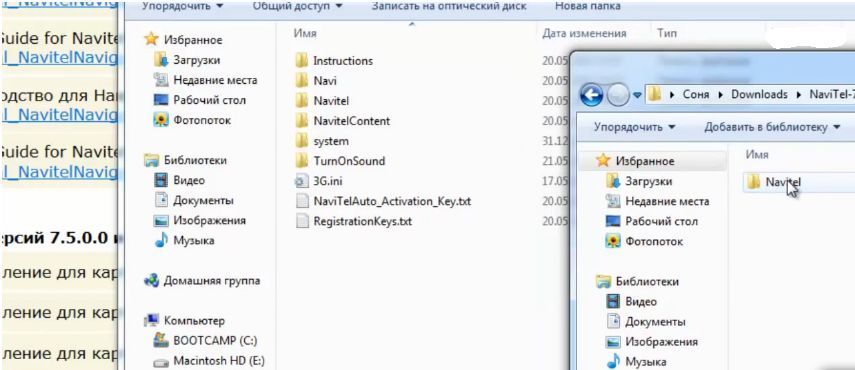


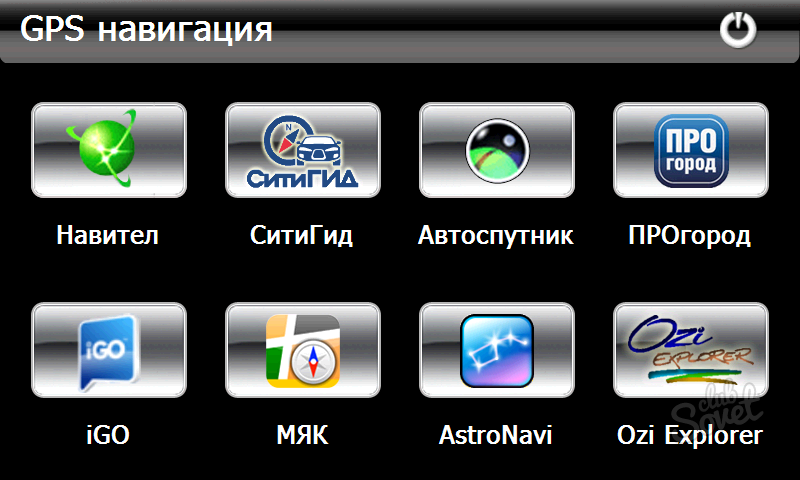
Если вы будете следовать этой инструкции, то сможете быстро и безопасно обновить прошивку у своего навигатора, что позволит вам воспользоваться большей производительностью и дополнительными возможностями вашего устройства.



















